Reklama
VirtualBox a VMWare, ktoré môžu bežať na viacerých operačných systémoch S VMware Playerom môžete spúšťať viac operačných systémov narazVenovali sme pozornosť VirtualBoxu tu na MakeUseOf az dobrého dôvodu. VirtualBox však nie je vašou jedinou možnosťou na vytváranie a používanie bezplatných virtuálnych počítačov. Program VMware Player, bezplatný produkt VMware, je rovnako dobrý ... Čítaj viac okrem vášho súčasného OS nie sú pre používateľov systému Linux k dispozícii iba dve možnosti virtualizácie. Ak ste používateľom systému Gnome Shell (rovnako ako v prípade, používate hlavné rozhranie pracovnej plochy Gnome 3 GNOME 3 Beta - Vitajte v novej pracovnej ploche systému Linux Čítaj viac ), môžete použiť niečo, čo sa volá Gnome Boxes, pre všetky vaše potreby virtualizácie.
O spoločnosti Gnome Boxes
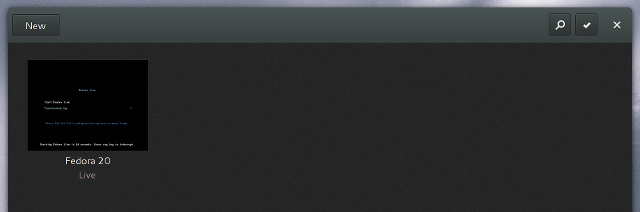
Gnome Boxes je jednoduchý virtualizačný nástroj, ktorý uprednostňuje jednoduchosť a pohodlie pred množstvom možností prispôsobenia. Pre technicky naklonené Gnome boxy implementuje QEMU, čo je nástroj s emulátorom a virtualizáciou úplne otvoreného zdroja, ktorý tvrdí, že pri použití ako virtualizátora dosahuje takmer natívny výkon.
Škatule Gnome by mali byť k dispozícii na všetkých distribúciách dodávaných so škrupinou Gnome. Ak spúšťate nedávne vydanie programu Gnome Shell a nemáte nainštalovaný balík Gnome Boxes, môžete tak urobiť nainštalovaním balíka gnome-boxes prostredníctvom správcu balíkov spoločnosti distro.
Začíname
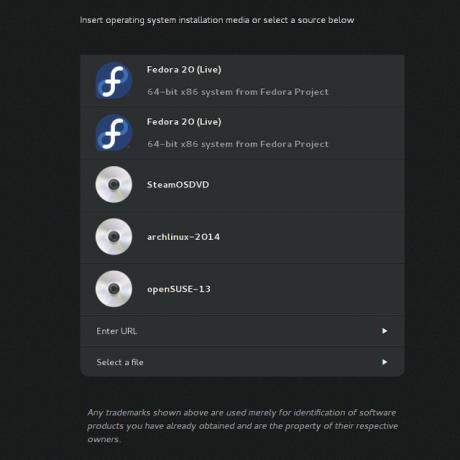
Ak máte súbor s obrázkom ISO operačného systému, ktorý chcete spustiť alebo nainštalovať, použitie skriniek Gnome Boxes je jednoduché. Stačí otvoriť aplikáciu a potom kliknúť na „Nový“ v ľavom hornom rohu. Potom si môžete vybrať súbor ISO, z ktorého chcete zaviesť systém - obsahuje dokonca aj súbory ISO, ktoré nájde v priečinku Stiahnuté súbory. Môžete tiež zvoliť iný adresár alebo dokonca zadať adresu URL, aby skrinky Gnome mohli stiahnuť samotný súbor ISO.
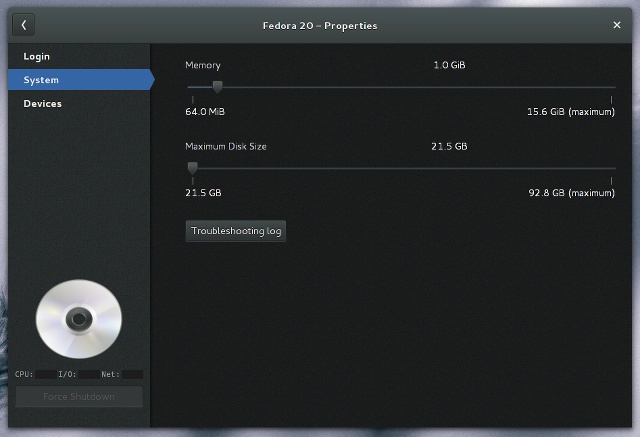
Pred dokončením sprievodcu si môžete prispôsobiť, koľko pamäte RAM a miesta na disku získate kliknutím na tlačidlo „Prispôsobiť“. Tu môžete posúvať posúvače, aby ste každému dali alebo menej. Poznamenajte si tiež niekoľko kategórií pozdĺž ľavej strany okna. Jedná sa o prihlasovacie údaje, systém a zariadenia, kde sa práve nachádzate v systéme. Výber prihlasovacieho mena alebo zariadení vám poskytne iba trochu informácií a nič, čo by ste mohli nakonfigurovať - očakávam, že sa to v priebehu času zmení.
Ako to funguje
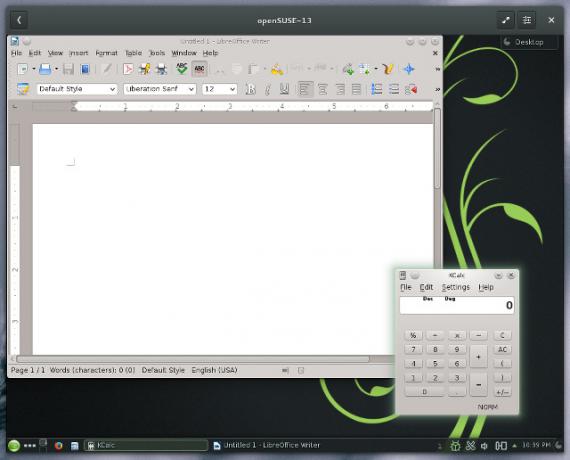
Operačné systémy spustené v rámci skriptov Gnome fungujú dobre na jednom virtuálnom stroji - môžete očakávať približne rovnaký citlivý výkon ako v prípade VirtualBox. Dokonca to tak je veľmi dobre s Windows ako hosťovským systémom (všetko, čo uplynulo od prvých dvoch odsekov tohto článku, sa pre spoločnosť Gnome Boxes stáva irelevantnou). Výkon má tendenciu klesať vždy, keď zapnete viac virtuálnych počítačov, aj keď máte viac ako dosť zdrojov. To je niečo, čo VirtualBox vyniká - má tendenciu robiť oveľa lepšie, keď máte v prevádzke tri alebo viac virtuálnych strojov.
Aj keď výkon z hľadiska schopnosti reagovať je u jedného virtuálneho počítača pôsobivý, nezískate veľa ďalších výhod. Napríklad VirtualBox vám dáva možnosť nainštalovať do hosťovského systému sadu nástrojov a ovládačov, vďaka ktorým sa dobre integruje. Po inštalácii môže hosťovský systém zmeniť veľkosť podľa veľkosti okna a fungovať v režime hladkého.
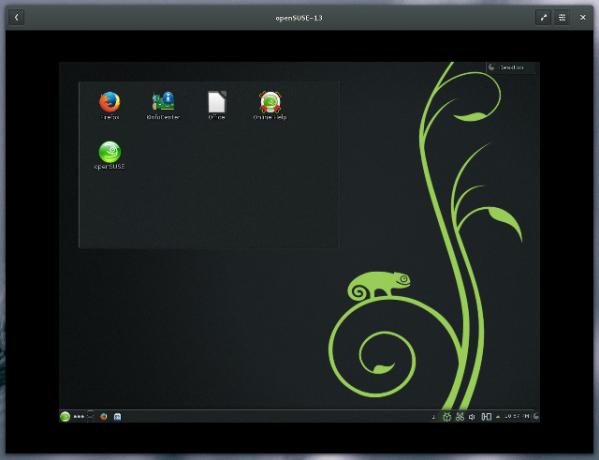
Nič z toho u Gnome Boxes neexistuje. Jediným spôsobom, ako by ste mohli vidieť zlepšenie, je spustenie systému Linux ako hosťovského systému, ktorý má nainštalované nástroje QEMU. Zdá sa, že v predvolenom nastavení je Fedora jedinou hlavnou distribúciou, ktorá ich obsahuje. Toto umožňuje hosťujúcemu systému prinajmenšom zmeniť veľkosť okna Gnome Boxov, ale nič iné. Ostatné hosťovské systémy zostanú na maximálnych predvolených hodnotách pre základné grafické ovládače (zvyčajne 800 × 600 alebo 1024 × 768).
Multitasking je tiež trochu komplikovanejší s Gnome Boxes. Môžete mať otvorené iba jedno okno s aktívnym výberom jedného virtuálneho počítača. Môžete mať súčasne spustených viac virtuálnych počítačov (pokiaľ nezačne mrznúť), ale budete musieť ísť z jedného do druhého rovnakým spôsobom ako v prípade textových správ v a smartphone.
záver
Aj keď sa zdá, že Gnome Boxes nedokáže v porovnaní s VirtualBoxom a VMWare urobiť veľa, myslím si, že je to nástroj, ktorý stojí za to použiť. Ako som už spomenul vyššie, jednoduchšie použitie získate výmenou za menej funkcií a možností - čo je skvelé, ak vo všeobecnosti testujete novú distribúciu systému Linux alebo ak potrebujete jednoduchý hosťovský systém pre čokoľvek dôvody. Je to tiež fantastické pre ľudí, ktorí predtým nikdy nepoužívali virtuálny stroj. Všetko, čo používateľ žiada, je vybrať požadovaný súbor ISO; všetko ostatné zvládne Gnome Boxes.
Pre zložitejšie nastavenia a potreby môže byť stále užitočné uchopiť VirtualBox a vylepšiť ho. Našťastie máme Sprievodca všetko o používaní VirtualBox Ako používať VirtualBox: Príručka používateľaS VirtualBox môžete ľahko nainštalovať a otestovať viac operačných systémov. Ukážeme vám, ako nastaviť Windows 10 a Ubuntu Linux ako virtuálny stroj. Čítaj viac .
Čo používate pre potreby virtualizácie? Je pre vás dôležité používať virtualizačnú technológiu s otvoreným zdrojom? Dajte nám vedieť v komentároch!
Danny je senior na University of North Texas, ktorý má všetky aspekty softvéru s otvoreným zdrojom a Linuxu.